Photoshop 사용 방법 : 5 가지 기본 단계 사진 편집
숙련된 전문가든 사진 세계에 처음 발을 담그는 초보자든, Adobe Photoshop의 매력에 끌리기 쉽습니다. Photoshop에서 편집한다는 생각에 겁먹지 마세요. 생각보다 간단하며, 몇 가지 조정만으로 이미지를 정말 멋지게 바꿀 수 있습니다.
수년간 Adobe Photoshop은 무한한 가능성 덕분에 사진 편집과 그래픽 제작을 위한 제 주요 도구가 되었습니다. 사진 편집 방법은 개인 스타일에 따라 크게 달라집니다. 아래에서 시작하는 데 도움이 되는 기본적인 접근 방법을 안내하겠습니다.
Photoshop 사용 방법
1단계: Photoshop에서 이미지 열기

이미지: Maria Diaz / ZDNet Adobe Photoshop을 실행하고 화면 상단의 '파일' 메뉴로 이동합니다. '열기'를 클릭하여 파일 탐색기를 열고 편집할 사진을 선택하세요. 저는 제 다섯 살 아이가 찍은 스냅샷을 선택했는데, 이 튜토리얼에 재미를 더해줍니다.
이미지를 열면 Photoshop 인터페이스가 나타납니다: 왼쪽의 도구 패널, 상단의 옵션 바, 오른쪽의 조정 및 레이어 패널입니다.

Photoshop은 사용자가 작업 공간 레이아웃을 사용자 정의할 수 있게 합니다. 이것은 기본값인 Essentials 레이아웃입니다. 이미지: Maria Diaz / ZDNet Photoshop은 레이어를 사용해 작동합니다. 밝기와 대비를 조정할 때, 이미지 위에 조정 레이어를 추가하는 것입니다. 나중에 그 레이어를 제거하면 조정 내용도 함께 사라집니다.

항상 이미지 레이어를 조정 레이어 아래에 유지하세요. 이미지: Maria Diaz / ZDNet 레이어 순서가 중요합니다. 사진은 항상 기본 레이어여야 합니다. 그 아래에 있는 것은 이미지의 일부를 잘라내거나 지우지 않는 한 보이지 않습니다.
2단계: 자르기 및 직선화

자르기 도구는 창의 왼쪽에 있습니다. Maria Diaz/ZDNET 자르기 도구를 선택하고 사진을 캔버스로 생각하세요. 먼저 원하는 크기와 구도에 맞게 캔버스를 조정합니다. 자르기 프레임의 모서리를 드래그하여 크기를 조정하세요. 이미지를 회전하고 직선화하려면, 자르기 프레임 바깥에서 커서를 움직여 양방향 화살표로 바뀌면 클릭하고 드래그하세요.
구도는 사진을 찍을 때와 편집할 때 모두 중요합니다. 중요한 요소를 자르지 않고 구도가 균형을 유지하도록 하세요.

선을 가이드로 사용하여 사진이 똑바로 되도록 하세요. Maria Diaz/ZDNET 사진을 직선화하면 큰 차이를 만들 수 있습니다. 좋은 팁은 지평선을 가이드로 사용하는 것입니다. 특정 선을 기준으로 직선화하려면 옵션 바에서 '직선화'를 클릭하고 그 선을 따라 선을 그리세요. 하지만 모든 사진이 완벽히 똑바로 될 필요는 없습니다. 약간의 기울기는 예술적 감각을 더할 수 있습니다. 이미지에 가장 잘 맞는 것을 실험해보세요.
자르기와 회전에 만족하면 옵션 바의 체크 표시를 클릭하거나 Enter 키를 눌러 변경 사항을 적용하세요.
3단계: 레벨 조정하기

Maria Diaz/ZDNET 조정 패널에서 레벨을 선택하여 이미지의 노출을 조정할 레이어를 추가하세요. 여기서 히스토그램을 알게 될 것입니다. 히스토그램은 사진의 빛 레벨을 보여주는 그래프입니다. 왼쪽은 검정, 오른쪽은 흰색을 나타냅니다. 표시 화살표를 조정하면 그림자와 하이라이트가 크게 바뀝니다.

표시 화살표를 좌우로 움직여 사진의 그림자와 하이라이트를 조정할 수 있습니다. 이미지: Maria Diaz / ZDNet 이상적으로 히스토그램의 파형은 양쪽 끝에서 고르게 줄어들어야 합니다. 갑작스럽게 끝나면 과다 또는 부족 노출을 나타낼 수 있습니다. 하지만 멋진 사진이 반드시 완벽히 균형 잡힌 히스토그램을 필요로 하지는 않습니다. 예를 들어, 밤에 찍은 사진은 아래 왼쪽의 히스토그램과 같을 수 있습니다.

왼쪽 히스토그램은 밤에 찍은 사진, 가운데는 오후 사진, 오른쪽은 현재 편집 중인 사진입니다. Maria Diaz/ZDNET 히스토그램에 대해 배울 것이 많지만, 이것은 Photoshop 초보자를 위한 좋은 시작점입니다. 레벨 조정은 조금 더 고급이지만, 히스토그램에 익숙해지는 좋은 방법입니다.
4단계: 색상 균형 조정

이미지: Maria Diaz / ZDNet 조정 패널에서 색상 균형을 선택하여 사진의 색상을 조정할 레이어를 추가하세요. 제가 선택한 이미지는 제 다섯 살 사진가가 화이트 밸런스를 조정하지 않아 붉은 기운이 있습니다. 색상 균형 레이어를 사용해 이를 수정하고 색상을 더 자연스럽게 만들겠습니다.

사진의 붉은 기운을 제거하여 화분이 실제로 보이는 색상으로 만들었습니다. Maria Diaz/ZDNET 이 단계는 항상 필요하지 않습니다. 특히 스마트폰을 포함한 많은 카메라가 화이트 밸런스를 자동으로 조정하기 때문입니다. 하지만 필요할 때 유용한 기술입니다.
5단계: 원치 않는 점 제거
점 제거는 자주 받는 요청이며, Photoshop은 이를 위한 여러 방법을 제공합니다. 가장 간단한 방법은 스팟 힐링 브러시와 클론 스탬프 도구를 사용하는 것입니다.
스팟 힐링 브러시 도구

화분의 작은 흠집과 물때를 제거했습니다. 이미지: Maria Diaz / ZDNet 스팟 힐링 브러시는 클릭 한 번으로 흠집을 제거하는 자동 도구입니다. 주변 영역을 기반으로 수정합니다. 사용하려면 왼쪽 도구 모음에서 스팟 힐링 브러시 도구를 선택하세요.

사진의 원치 않는 흔적을 제거하는 한 가지 방법은 스팟 힐링 브러시 도구를 사용하는 것입니다. 이미지: Maria Diaz / ZDNet 조정 레이어가 아닌 사진 레이어를 선택했는지 확인하고, 필요하면 레이어를 래스터화하세요(레이어를 오른쪽 클릭하고 '레이어 래스터화'를 선택). 그런 다음 제거하려는 점을 클릭하세요.
클론 스탬프 도구

사진의 큰 흠집과 물때 제거 전후. 이미지: Maria Diaz / ZDNet 클론 스탬프 도구는 매끄러운 배경의 큰 흔적에 적합합니다. 사진 레이어가 선택되고 래스터화되었는지 확인한 후 클론 스탬프 도구를 선택하세요.

창 왼쪽에서 클론 스탬프 도구를 선택하세요. 이미지: Maria Diaz / ZDNet 흠집을 덮을 사진의 지점을 찾으세요. 매끄러운 영역에서는 그림자와 하이라이트 문제를 피하기 위해 흠집 바로 옆 지점을 선택합니다. Alt(맥에서는 Option)를 누르고 클릭하여 지점을 복제한 후, 커서를 흠집으로 이동해 클릭하여 덮으세요.
위 사진에서 몇 개의 흠집을 제거했지만, 단순화를 위해 큰 물때는 남겨두었습니다. 약간의 개성을 더하지 않나요?
이 가이드는 Photoshop의 방대한 세계에 대한 간단한 소개일 뿐이지만, 기본에 익숙해지는 데 도움이 될 것입니다. 이 가이드가 Photoshop의 더 많은 기능을 탐구하도록 영감을 주길 바랍니다.
자주 묻는 질문
Photoshop에서 확대하거나 축소하는 방법은?

Maria Diaz/ZDNET 확대 도구는 도구 모음의 창 왼쪽에 있습니다. 돋보기 아이콘을 클릭하거나(키보드에서 'Z' 누름), 상단 옵션 바에서 '+'로 확대, '-'로 축소하세요. 세밀한 작업에 유용합니다.
Photoshop을 일주일 안에 배울 수 있나요?
몇 일 동안 시행착오를 통해 기본을 익힐 수 있지만, Photoshop은 기능이 매우 풍부합니다. 저는 거의 20년 동안 사용했지만 여전히 새로운 것을 발견합니다. 게다가 Adobe는 자주 업데이트하며 새 기능을 추가합니다.
Photoshop 비용은 얼마인가요?
2013년 Adobe가 Creative Cloud 모델로 전환한 이후, Photoshop 및 기타 Adobe 소프트웨어는 구독 플랜으로 제공됩니다. Photoshop 구독 옵션은 다음과 같습니다:
- Photoshop과 Lightroom(20GB 클라우드 스토리지): 월 $9.99
- Photoshop과 Lightroom(1TB 클라우드 스토리지): 월 $19.99
- Photoshop(100GB 클라우드 스토리지): 월 $20.99
Photoshop과 Photoshop CC의 차이점은 무엇인가요?
Photoshop은 사진 편집 소프트웨어 자체의 이름으로, 종종 독립 버전을 의미합니다. Photoshop CC, 즉 Creative Cloud는 Adobe Creative Cloud 계정을 통해 제공되는 구독 기반 버전입니다.
관련 기사
 LLM이 지침을 무시하는 이유 및 효과적인 해결 방법
대규모 언어 모델이 지침을 건너뛰는 이유 이해하기대규모 언어 모델(LLM)은 대화형 인터페이스부터 자동화된 콘텐츠 생성 및 프로그래밍 지원까지 다양한 고급 애플리케이션을 가능하게 하여 우리가 AI와 상호 작용하는 방식을 변화시켰습니다. 그러나 사용자들은 종종 이러한 모델이 복잡하거나 긴 프롬프트에서 특정 지침을 간과하는 경우가 있다는 답답한 한계에 직면하
LLM이 지침을 무시하는 이유 및 효과적인 해결 방법
대규모 언어 모델이 지침을 건너뛰는 이유 이해하기대규모 언어 모델(LLM)은 대화형 인터페이스부터 자동화된 콘텐츠 생성 및 프로그래밍 지원까지 다양한 고급 애플리케이션을 가능하게 하여 우리가 AI와 상호 작용하는 방식을 변화시켰습니다. 그러나 사용자들은 종종 이러한 모델이 복잡하거나 긴 프롬프트에서 특정 지침을 간과하는 경우가 있다는 답답한 한계에 직면하
 페블, 법적 분쟁 끝에 원래 브랜드 이름을 되찾다
페블의 귀환: 이름과 모든 것사랑받는 스마트워치 브랜드가 단순한 복귀가 아니라 상징적인 이름을 되찾았으니 페블 애호가들은 기뻐할 만합니다. "우리는 페블 상표를 성공적으로 되찾았으며, 솔직히 이 일이 얼마나 순조롭게 진행되었는지 놀랐습니다."라고 Core Devices의 CEO인 Eric Migicovsky는 회사 블로그 업데이트에서 밝혔습니다. 이에 따라
페블, 법적 분쟁 끝에 원래 브랜드 이름을 되찾다
페블의 귀환: 이름과 모든 것사랑받는 스마트워치 브랜드가 단순한 복귀가 아니라 상징적인 이름을 되찾았으니 페블 애호가들은 기뻐할 만합니다. "우리는 페블 상표를 성공적으로 되찾았으며, 솔직히 이 일이 얼마나 순조롭게 진행되었는지 놀랐습니다."라고 Core Devices의 CEO인 Eric Migicovsky는 회사 블로그 업데이트에서 밝혔습니다. 이에 따라
 "그래프 AI, 지식 그래프를 사용하여 비즈니스 인텔리전스를 혁신하다"
핵심 포인트그래프 AI는 복잡한 데이터 세트 내의 숨겨진 연결을 드러내는 지식 그래프를 활용합니다.지식 그래프는 정보를 상호 연결된 노드와 관계로 시각화합니다.정교한 이상 징후 탐지 기능을 통해 불규칙한 패턴을 식별합니다.완전한 데이터 이력을 추적하여 정보 흐름의 투명성을 유지합니다.전문가 인사이트를 검증하여 신뢰할 수 있는 의사 결정 기반을 보장합니다.N
의견 (8)
0/200
"그래프 AI, 지식 그래프를 사용하여 비즈니스 인텔리전스를 혁신하다"
핵심 포인트그래프 AI는 복잡한 데이터 세트 내의 숨겨진 연결을 드러내는 지식 그래프를 활용합니다.지식 그래프는 정보를 상호 연결된 노드와 관계로 시각화합니다.정교한 이상 징후 탐지 기능을 통해 불규칙한 패턴을 식별합니다.완전한 데이터 이력을 추적하여 정보 흐름의 투명성을 유지합니다.전문가 인사이트를 검증하여 신뢰할 수 있는 의사 결정 기반을 보장합니다.N
의견 (8)
0/200
![JimmyJohnson]() JimmyJohnson
JimmyJohnson
 2025년 9월 2일 오후 1시 30분 32초 GMT+09:00
2025년 9월 2일 오후 1시 30분 32초 GMT+09:00
Finalmente uma explicação clara pra iniciantes! Depois de anos fugindo do Photoshop por medo da complexidade, esses 5 passos básicos me deram coragem pra tentar. Alguém mais aí já usou esses truques nas fotos de viagem? 😅 #FotosMelhores


 0
0
![HarryRoberts]() HarryRoberts
HarryRoberts
 2025년 8월 25일 오후 6시 1분 6초 GMT+09:00
2025년 8월 25일 오후 6시 1분 6초 GMT+09:00
Wow, this Photoshop guide is a lifesaver! I’m a total newbie, and these 5 steps make editing sound so doable. Gonna try it out this weekend! 📸


 0
0
![WalterAnderson]() WalterAnderson
WalterAnderson
 2025년 8월 5일 오전 4시 0분 59초 GMT+09:00
2025년 8월 5일 오전 4시 0분 59초 GMT+09:00
Editing photos in Photoshop sounds daunting, but this guide makes it feel like a breeze! I tried the steps and turned my dull sunset pic into a vibrant masterpiece. Anyone else hooked on tweaking colors now? 🌅


 0
0
![BrianWalker]() BrianWalker
BrianWalker
 2025년 4월 25일 오전 6시 25분 16초 GMT+09:00
2025년 4월 25일 오전 6시 25분 16초 GMT+09:00
Photoshopでの写真編集の5つの基本ステップはとても役立つ!簡単に画像を変換できたけど、初心者向けにもっと詳しく説明してほしいな。それでも、写真編集に挑戦したい人にとっては素晴らしいスタート地点だよ!🎨


 0
0
![RaymondRodriguez]() RaymondRodriguez
RaymondRodriguez
 2025년 4월 25일 오전 4시 6분 28초 GMT+09:00
2025년 4월 25일 오전 4시 6분 28초 GMT+09:00
¡Los 5 pasos básicos para editar una foto en Photoshop son súper útiles! Pude transformar mis imágenes fácilmente, pero el tutorial podría ser un poco más detallado para principiantes. Aún así, es un gran punto de partida para cualquiera que quiera sumergirse en la edición de fotos! 🎨


 0
0
![JasonMartin]() JasonMartin
JasonMartin
 2025년 4월 24일 오전 11시 22분 6초 GMT+09:00
2025년 4월 24일 오전 11시 22분 6초 GMT+09:00
Os 5 passos básicos para editar uma foto no Photoshop são super úteis! Consegui transformar minhas imagens facilmente, mas o tutorial poderia ser um pouco mais detalhado para iniciantes. Ainda assim, é um ótimo ponto de partida para quem quer mergulhar na edição de fotos! 🎨


 0
0
숙련된 전문가든 사진 세계에 처음 발을 담그는 초보자든, Adobe Photoshop의 매력에 끌리기 쉽습니다. Photoshop에서 편집한다는 생각에 겁먹지 마세요. 생각보다 간단하며, 몇 가지 조정만으로 이미지를 정말 멋지게 바꿀 수 있습니다.
수년간 Adobe Photoshop은 무한한 가능성 덕분에 사진 편집과 그래픽 제작을 위한 제 주요 도구가 되었습니다. 사진 편집 방법은 개인 스타일에 따라 크게 달라집니다. 아래에서 시작하는 데 도움이 되는 기본적인 접근 방법을 안내하겠습니다.
Photoshop 사용 방법
1단계: Photoshop에서 이미지 열기
Adobe Photoshop을 실행하고 화면 상단의 '파일' 메뉴로 이동합니다. '열기'를 클릭하여 파일 탐색기를 열고 편집할 사진을 선택하세요. 저는 제 다섯 살 아이가 찍은 스냅샷을 선택했는데, 이 튜토리얼에 재미를 더해줍니다.
이미지를 열면 Photoshop 인터페이스가 나타납니다: 왼쪽의 도구 패널, 상단의 옵션 바, 오른쪽의 조정 및 레이어 패널입니다.
Photoshop은 레이어를 사용해 작동합니다. 밝기와 대비를 조정할 때, 이미지 위에 조정 레이어를 추가하는 것입니다. 나중에 그 레이어를 제거하면 조정 내용도 함께 사라집니다.
레이어 순서가 중요합니다. 사진은 항상 기본 레이어여야 합니다. 그 아래에 있는 것은 이미지의 일부를 잘라내거나 지우지 않는 한 보이지 않습니다.
2단계: 자르기 및 직선화
자르기 도구를 선택하고 사진을 캔버스로 생각하세요. 먼저 원하는 크기와 구도에 맞게 캔버스를 조정합니다. 자르기 프레임의 모서리를 드래그하여 크기를 조정하세요. 이미지를 회전하고 직선화하려면, 자르기 프레임 바깥에서 커서를 움직여 양방향 화살표로 바뀌면 클릭하고 드래그하세요.
구도는 사진을 찍을 때와 편집할 때 모두 중요합니다. 중요한 요소를 자르지 않고 구도가 균형을 유지하도록 하세요.
사진을 직선화하면 큰 차이를 만들 수 있습니다. 좋은 팁은 지평선을 가이드로 사용하는 것입니다. 특정 선을 기준으로 직선화하려면 옵션 바에서 '직선화'를 클릭하고 그 선을 따라 선을 그리세요. 하지만 모든 사진이 완벽히 똑바로 될 필요는 없습니다. 약간의 기울기는 예술적 감각을 더할 수 있습니다. 이미지에 가장 잘 맞는 것을 실험해보세요.
자르기와 회전에 만족하면 옵션 바의 체크 표시를 클릭하거나 Enter 키를 눌러 변경 사항을 적용하세요.
3단계: 레벨 조정하기
조정 패널에서 레벨을 선택하여 이미지의 노출을 조정할 레이어를 추가하세요. 여기서 히스토그램을 알게 될 것입니다. 히스토그램은 사진의 빛 레벨을 보여주는 그래프입니다. 왼쪽은 검정, 오른쪽은 흰색을 나타냅니다. 표시 화살표를 조정하면 그림자와 하이라이트가 크게 바뀝니다.
이상적으로 히스토그램의 파형은 양쪽 끝에서 고르게 줄어들어야 합니다. 갑작스럽게 끝나면 과다 또는 부족 노출을 나타낼 수 있습니다. 하지만 멋진 사진이 반드시 완벽히 균형 잡힌 히스토그램을 필요로 하지는 않습니다. 예를 들어, 밤에 찍은 사진은 아래 왼쪽의 히스토그램과 같을 수 있습니다.
히스토그램에 대해 배울 것이 많지만, 이것은 Photoshop 초보자를 위한 좋은 시작점입니다. 레벨 조정은 조금 더 고급이지만, 히스토그램에 익숙해지는 좋은 방법입니다.
4단계: 색상 균형 조정
조정 패널에서 색상 균형을 선택하여 사진의 색상을 조정할 레이어를 추가하세요. 제가 선택한 이미지는 제 다섯 살 사진가가 화이트 밸런스를 조정하지 않아 붉은 기운이 있습니다. 색상 균형 레이어를 사용해 이를 수정하고 색상을 더 자연스럽게 만들겠습니다.
이 단계는 항상 필요하지 않습니다. 특히 스마트폰을 포함한 많은 카메라가 화이트 밸런스를 자동으로 조정하기 때문입니다. 하지만 필요할 때 유용한 기술입니다.
5단계: 원치 않는 점 제거
점 제거는 자주 받는 요청이며, Photoshop은 이를 위한 여러 방법을 제공합니다. 가장 간단한 방법은 스팟 힐링 브러시와 클론 스탬프 도구를 사용하는 것입니다.
스팟 힐링 브러시 도구
스팟 힐링 브러시는 클릭 한 번으로 흠집을 제거하는 자동 도구입니다. 주변 영역을 기반으로 수정합니다. 사용하려면 왼쪽 도구 모음에서 스팟 힐링 브러시 도구를 선택하세요.
조정 레이어가 아닌 사진 레이어를 선택했는지 확인하고, 필요하면 레이어를 래스터화하세요(레이어를 오른쪽 클릭하고 '레이어 래스터화'를 선택). 그런 다음 제거하려는 점을 클릭하세요.
클론 스탬프 도구
클론 스탬프 도구는 매끄러운 배경의 큰 흔적에 적합합니다. 사진 레이어가 선택되고 래스터화되었는지 확인한 후 클론 스탬프 도구를 선택하세요.
흠집을 덮을 사진의 지점을 찾으세요. 매끄러운 영역에서는 그림자와 하이라이트 문제를 피하기 위해 흠집 바로 옆 지점을 선택합니다. Alt(맥에서는 Option)를 누르고 클릭하여 지점을 복제한 후, 커서를 흠집으로 이동해 클릭하여 덮으세요.
위 사진에서 몇 개의 흠집을 제거했지만, 단순화를 위해 큰 물때는 남겨두었습니다. 약간의 개성을 더하지 않나요?
이 가이드는 Photoshop의 방대한 세계에 대한 간단한 소개일 뿐이지만, 기본에 익숙해지는 데 도움이 될 것입니다. 이 가이드가 Photoshop의 더 많은 기능을 탐구하도록 영감을 주길 바랍니다.
자주 묻는 질문
Photoshop에서 확대하거나 축소하는 방법은?
확대 도구는 도구 모음의 창 왼쪽에 있습니다. 돋보기 아이콘을 클릭하거나(키보드에서 'Z' 누름), 상단 옵션 바에서 '+'로 확대, '-'로 축소하세요. 세밀한 작업에 유용합니다.
Photoshop을 일주일 안에 배울 수 있나요?
몇 일 동안 시행착오를 통해 기본을 익힐 수 있지만, Photoshop은 기능이 매우 풍부합니다. 저는 거의 20년 동안 사용했지만 여전히 새로운 것을 발견합니다. 게다가 Adobe는 자주 업데이트하며 새 기능을 추가합니다.
Photoshop 비용은 얼마인가요?
2013년 Adobe가 Creative Cloud 모델로 전환한 이후, Photoshop 및 기타 Adobe 소프트웨어는 구독 플랜으로 제공됩니다. Photoshop 구독 옵션은 다음과 같습니다:
- Photoshop과 Lightroom(20GB 클라우드 스토리지): 월 $9.99
- Photoshop과 Lightroom(1TB 클라우드 스토리지): 월 $19.99
- Photoshop(100GB 클라우드 스토리지): 월 $20.99
Photoshop과 Photoshop CC의 차이점은 무엇인가요?
Photoshop은 사진 편집 소프트웨어 자체의 이름으로, 종종 독립 버전을 의미합니다. Photoshop CC, 즉 Creative Cloud는 Adobe Creative Cloud 계정을 통해 제공되는 구독 기반 버전입니다.
 LLM이 지침을 무시하는 이유 및 효과적인 해결 방법
대규모 언어 모델이 지침을 건너뛰는 이유 이해하기대규모 언어 모델(LLM)은 대화형 인터페이스부터 자동화된 콘텐츠 생성 및 프로그래밍 지원까지 다양한 고급 애플리케이션을 가능하게 하여 우리가 AI와 상호 작용하는 방식을 변화시켰습니다. 그러나 사용자들은 종종 이러한 모델이 복잡하거나 긴 프롬프트에서 특정 지침을 간과하는 경우가 있다는 답답한 한계에 직면하
LLM이 지침을 무시하는 이유 및 효과적인 해결 방법
대규모 언어 모델이 지침을 건너뛰는 이유 이해하기대규모 언어 모델(LLM)은 대화형 인터페이스부터 자동화된 콘텐츠 생성 및 프로그래밍 지원까지 다양한 고급 애플리케이션을 가능하게 하여 우리가 AI와 상호 작용하는 방식을 변화시켰습니다. 그러나 사용자들은 종종 이러한 모델이 복잡하거나 긴 프롬프트에서 특정 지침을 간과하는 경우가 있다는 답답한 한계에 직면하
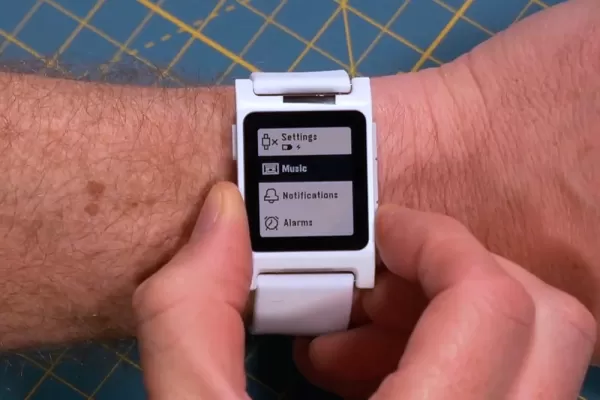 페블, 법적 분쟁 끝에 원래 브랜드 이름을 되찾다
페블의 귀환: 이름과 모든 것사랑받는 스마트워치 브랜드가 단순한 복귀가 아니라 상징적인 이름을 되찾았으니 페블 애호가들은 기뻐할 만합니다. "우리는 페블 상표를 성공적으로 되찾았으며, 솔직히 이 일이 얼마나 순조롭게 진행되었는지 놀랐습니다."라고 Core Devices의 CEO인 Eric Migicovsky는 회사 블로그 업데이트에서 밝혔습니다. 이에 따라
페블, 법적 분쟁 끝에 원래 브랜드 이름을 되찾다
페블의 귀환: 이름과 모든 것사랑받는 스마트워치 브랜드가 단순한 복귀가 아니라 상징적인 이름을 되찾았으니 페블 애호가들은 기뻐할 만합니다. "우리는 페블 상표를 성공적으로 되찾았으며, 솔직히 이 일이 얼마나 순조롭게 진행되었는지 놀랐습니다."라고 Core Devices의 CEO인 Eric Migicovsky는 회사 블로그 업데이트에서 밝혔습니다. 이에 따라
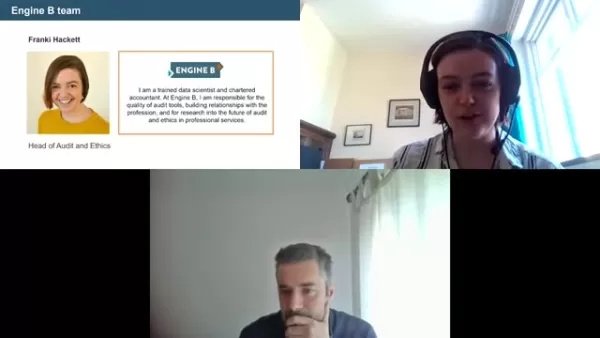 "그래프 AI, 지식 그래프를 사용하여 비즈니스 인텔리전스를 혁신하다"
핵심 포인트그래프 AI는 복잡한 데이터 세트 내의 숨겨진 연결을 드러내는 지식 그래프를 활용합니다.지식 그래프는 정보를 상호 연결된 노드와 관계로 시각화합니다.정교한 이상 징후 탐지 기능을 통해 불규칙한 패턴을 식별합니다.완전한 데이터 이력을 추적하여 정보 흐름의 투명성을 유지합니다.전문가 인사이트를 검증하여 신뢰할 수 있는 의사 결정 기반을 보장합니다.N
"그래프 AI, 지식 그래프를 사용하여 비즈니스 인텔리전스를 혁신하다"
핵심 포인트그래프 AI는 복잡한 데이터 세트 내의 숨겨진 연결을 드러내는 지식 그래프를 활용합니다.지식 그래프는 정보를 상호 연결된 노드와 관계로 시각화합니다.정교한 이상 징후 탐지 기능을 통해 불규칙한 패턴을 식별합니다.완전한 데이터 이력을 추적하여 정보 흐름의 투명성을 유지합니다.전문가 인사이트를 검증하여 신뢰할 수 있는 의사 결정 기반을 보장합니다.N
 2025년 9월 2일 오후 1시 30분 32초 GMT+09:00
2025년 9월 2일 오후 1시 30분 32초 GMT+09:00
Finalmente uma explicação clara pra iniciantes! Depois de anos fugindo do Photoshop por medo da complexidade, esses 5 passos básicos me deram coragem pra tentar. Alguém mais aí já usou esses truques nas fotos de viagem? 😅 #FotosMelhores


 0
0
 2025년 8월 25일 오후 6시 1분 6초 GMT+09:00
2025년 8월 25일 오후 6시 1분 6초 GMT+09:00
Wow, this Photoshop guide is a lifesaver! I’m a total newbie, and these 5 steps make editing sound so doable. Gonna try it out this weekend! 📸


 0
0
 2025년 8월 5일 오전 4시 0분 59초 GMT+09:00
2025년 8월 5일 오전 4시 0분 59초 GMT+09:00
Editing photos in Photoshop sounds daunting, but this guide makes it feel like a breeze! I tried the steps and turned my dull sunset pic into a vibrant masterpiece. Anyone else hooked on tweaking colors now? 🌅


 0
0
 2025년 4월 25일 오전 6시 25분 16초 GMT+09:00
2025년 4월 25일 오전 6시 25분 16초 GMT+09:00
Photoshopでの写真編集の5つの基本ステップはとても役立つ!簡単に画像を変換できたけど、初心者向けにもっと詳しく説明してほしいな。それでも、写真編集に挑戦したい人にとっては素晴らしいスタート地点だよ!🎨


 0
0
 2025년 4월 25일 오전 4시 6분 28초 GMT+09:00
2025년 4월 25일 오전 4시 6분 28초 GMT+09:00
¡Los 5 pasos básicos para editar una foto en Photoshop son súper útiles! Pude transformar mis imágenes fácilmente, pero el tutorial podría ser un poco más detallado para principiantes. Aún así, es un gran punto de partida para cualquiera que quiera sumergirse en la edición de fotos! 🎨


 0
0
 2025년 4월 24일 오전 11시 22분 6초 GMT+09:00
2025년 4월 24일 오전 11시 22분 6초 GMT+09:00
Os 5 passos básicos para editar uma foto no Photoshop são super úteis! Consegui transformar minhas imagens facilmente, mas o tutorial poderia ser um pouco mais detalhado para iniciantes. Ainda assim, é um ótimo ponto de partida para quem quer mergulhar na edição de fotos! 🎨


 0
0





























